mysql解壓縮安裝的詳細步驟(圖文)
- 不言轉載
- 2019-01-26 11:19:214894瀏覽
這篇文章帶給大家的內容是關於mysql解壓縮安裝的詳細步驟(圖文),有一定的參考價值,有需要的朋友可以參考一下,希望對你有幫助。
1、下載壓縮包,網址1(官網下載):https://www.mysql.com/downloads/
‧2(百度網盤):https://pan .baidu.com/s/12lnpcr3thBe9k-6CyxvHeg 提取碼: j9ya
官網下載方法如下:
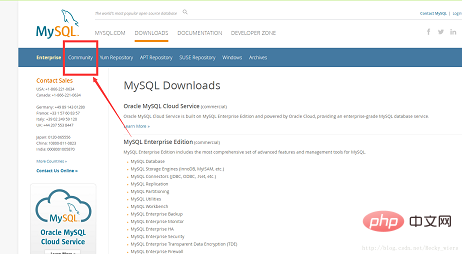
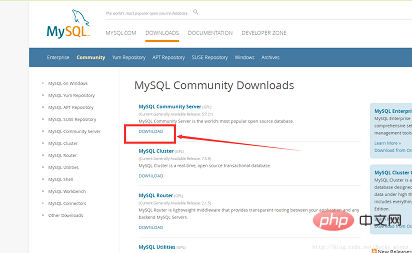

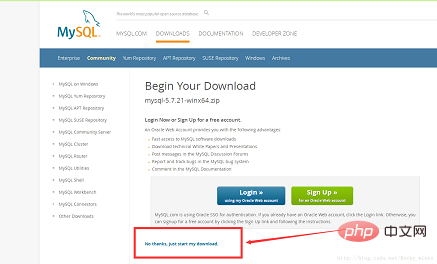
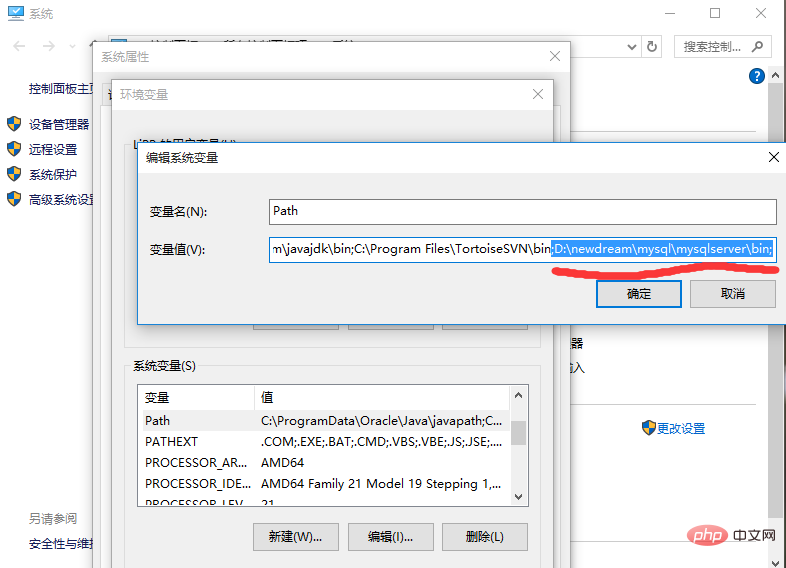
##2.解壓縮壓縮包到自己喜歡的資料夾中;(以我為例是D:\newdream\mysql\mysqlserver,後文以安裝路徑代替)
3.設定環境變量,右鍵我的電腦->屬性->高級系統設定->環境變數->在系統變數中找到path,點擊編輯,新增“;安裝路徑\bin;”。 (路徑前後以分號隔開「;」如:D:\newdream\mysql\mysqlserver\bin;)
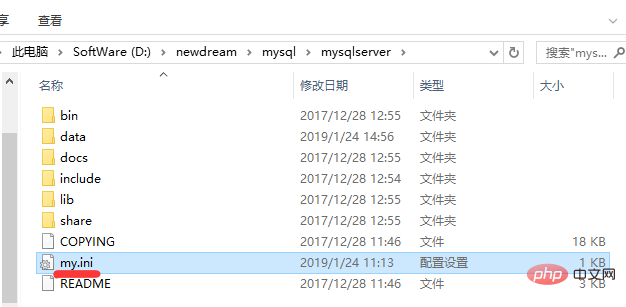
4.回到安裝目錄,在目錄中新增一個記事本,將名稱改為my,後綴改為.ini
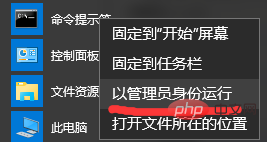 #5.以記事本的方式開啟my.ini,加入以下內容:
#5.以記事本的方式開啟my.ini,加入以下內容:
[mysqld] port = 3306 basedir=D:/newdream/mysql/mysqlserver datadir=D:/newdream/mysql/mysqlserver/data max_connections=200 character-set-server=utf8 default-storage-engine=INNODB sql_mode=NO_ENGINE_SUBSTITUTION,STRICT_TRANS_TABLES [mysql] default-character-set=utf8
註:basedir和datadir後的路徑為自己目錄的路徑
我的路徑是D:/newdream/mysql/mysqlserver; 一定要將路徑中的「\」改為「/」 6.以管理員身分開啟cmd視窗cd /d (安装目录下bin目录的路径) 如:cd /d D:\newdream\mysql\mysqlserver\bin### 7.輸入以下指令安裝sql服務:#########
mysqld -install######### 執行指令後彈出提示Service successfully installed. 表示安裝成功(若未用管理員開啟cmd,此處會不通過)######8.輸入以下指令初始化sql服務:#########
mysqld --initialize-insecure --user=mysql#########執行指令後會在目錄下產生data檔並建立root使用者######9.輸入以下指令啟動sql:#########
net start mysql#########執行後會有以下提示:####### ##
MySQL服务正在启动.. MySQL服务已经启动成功。###10.輸入以下指令進入sql更改密碼#########
mysqladmin -u root -p password#########彈出Enter password:### 此時系統無密碼,可以直接回車,然後設定新密碼,重複輸入一次。設定密碼完成。 ######11.輸入mysql -u root -p password進入sql。 ###
以上是mysql解壓縮安裝的詳細步驟(圖文)的詳細內容。更多資訊請關注PHP中文網其他相關文章!
陳述:
本文轉載於:cnblogs.com。如有侵權,請聯絡admin@php.cn刪除

